文件夹打开左边有列表栏 怎样在电脑上取消显示左边的文件夹栏
更新时间:2023-12-12 17:00:49作者:xtyang
在电脑上,我们经常会打开文件夹来管理和浏览我们的文件,有时候我们可能并不需要显示左边的文件夹栏,因为它占据了屏幕的一部分空间,使得我们的工作区域变得有限。我们应该如何取消显示左边的文件夹栏呢?以下是一些简单的方法,可以帮助我们在电脑上实现这个目标。
方法如下:
1.找到“查看“设置 在桌面上打开【我的电脑】后,单击界面左上方的【查看】。
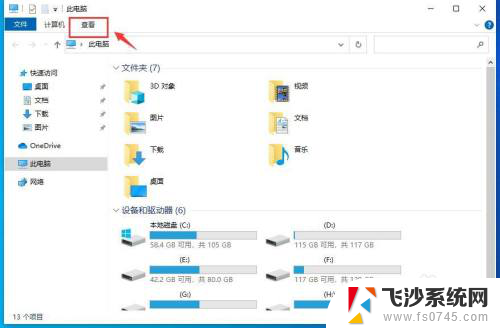
2.展开面板,单击【选项】。
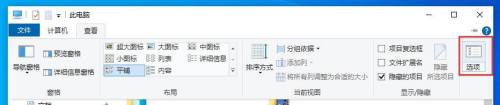
3.取消勾选 ①在【文件夹选项】界面中,将”在快速访问中显示最近使用的文件“和”在快速访问中显示常用文件夹“这两个选项前的复选框中去掉勾选。②单击【确定】按钮。
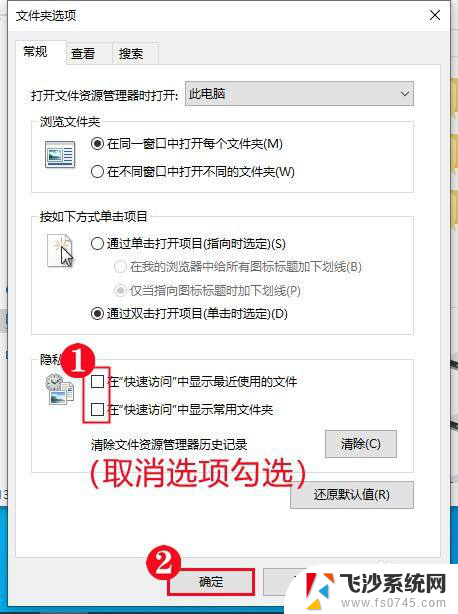
4.关闭窗口,再次打开【我的电脑】。这时就看到左侧栏中就不会显示相关的文件夹了。
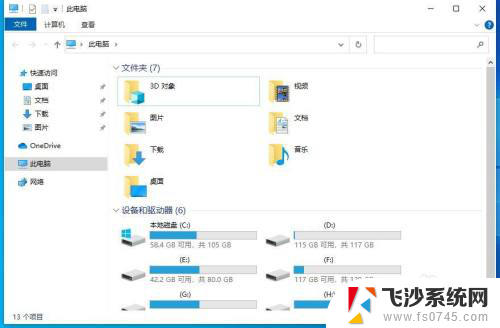
5.使用快捷键打开”我的电脑“ 如果你希望下次能使用快捷键打开【我的电脑】,同样地。按照以上步骤进入到设置窗口中,选择列表中的【此电脑】选项,【确定】保存后,下次按下【Win+E】组合键来打开【我的电脑】。
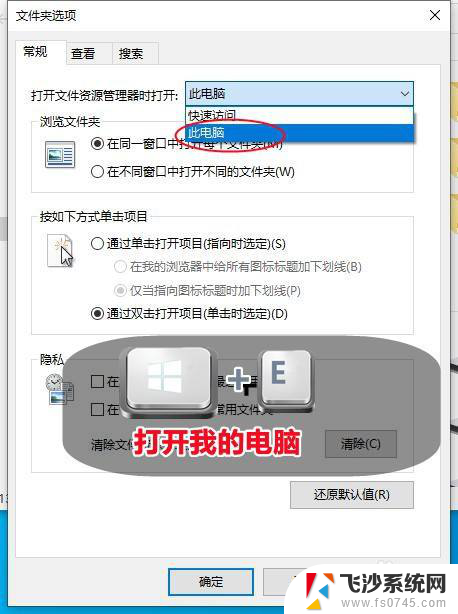
以上就是文件夹打开左边有列表栏的全部内容,有需要的用户可以根据小编提供的步骤进行操作,希望对大家有所帮助。
文件夹打开左边有列表栏 怎样在电脑上取消显示左边的文件夹栏相关教程
-
 wps最最左边数列没有了 wps最最左边数列没有了怎么办
wps最最左边数列没有了 wps最最左边数列没有了怎么办2024-02-20
-
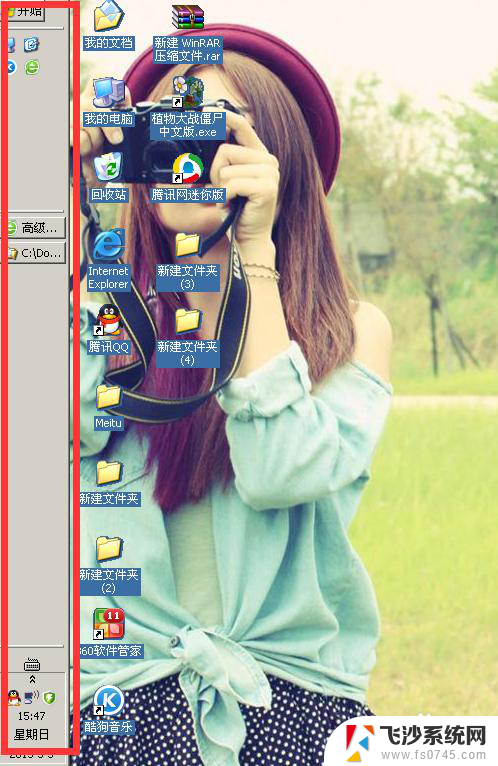 桌面栏到最左边了 解决电脑桌面任务栏移动到左边的困扰
桌面栏到最左边了 解决电脑桌面任务栏移动到左边的困扰2023-12-08
-
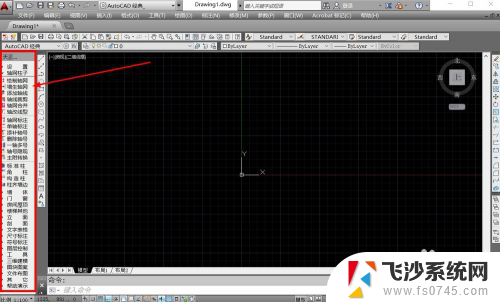 天正工具栏快捷键怎么调出来 如何在天正CAD中打开左边的工具栏
天正工具栏快捷键怎么调出来 如何在天正CAD中打开左边的工具栏2024-01-24
-
 电脑任务栏怎么调到左边 电脑任务栏偏移到左侧了怎么办
电脑任务栏怎么调到左边 电脑任务栏偏移到左侧了怎么办2024-04-01
- 文件夹共享后另一台电脑怎么打开 怎样在另一台电脑上打开共享文件夹
- 文件夹在任务栏弹不出来 软件打开后无法弹出窗口
- 怎样上锁文件夹 如何在电脑上给文件夹设置密码
- 修改文件夹名称显示在另一程序打开 电脑文件夹无法重命名显示被占用怎么办
- macbook关闭icloud 桌面文件 怎样取消文稿文件夹的iCloud同步
- wps怎样让新打开的表格出现在任务栏里 怎样让wps表格新打开的表格在任务栏中显示出来
- 苹果13pro截屏有几种方法 iPhone13 Pro截屏操作步骤
- 华为无线耳机怎么连接手机蓝牙 华为无线蓝牙耳机手机连接方法
- 电脑如何硬盘分区合并 电脑硬盘分区合并注意事项
- 连接网络但是无法上网咋回事 电脑显示网络连接成功但无法上网
- 苹果笔记本装windows后如何切换 苹果笔记本装了双系统怎么切换到Windows
- 电脑输入法找不到 电脑输入法图标不见了如何处理
电脑教程推荐
- 1 如何屏蔽edge浏览器 Windows 10 如何禁用Microsoft Edge
- 2 如何调整微信声音大小 怎样调节微信提示音大小
- 3 怎样让笔记本风扇声音变小 如何减少笔记本风扇的噪音
- 4 word中的箭头符号怎么打 在Word中怎么输入箭头图标
- 5 笔记本电脑调节亮度不起作用了怎么回事? 笔记本电脑键盘亮度调节键失灵
- 6 笔记本关掉触摸板快捷键 笔记本触摸板关闭方法
- 7 word文档选项打勾方框怎么添加 Word中怎样插入一个可勾选的方框
- 8 宽带已经连接上但是无法上网 电脑显示网络连接成功但无法上网怎么解决
- 9 iphone怎么用数据线传输文件到电脑 iPhone 数据线 如何传输文件
- 10 电脑蓝屏0*000000f4 电脑蓝屏代码0X000000f4解决方法